Parte 1: Materiales y montaje
En la primera parte os conté los materiales que necesitaba para construir esta videoconsola y os expliqué cómo montar la carcasa RetroFlag.
Parte 2: Instalación de RetroPie y configuración
En la segundo parte os enseñé cómo instalar el sistema RetroPie en una microSD y cómo configurar la conexión wifi, los mandos y el apagado seguro de la carcasa.
Y por fin hemos llegado a la tercera y última parte: Carga de las ROMs para poder jugar.
Las ROMs se pueden cargar directamente en la propia microSD donde instalamos RetroPie, pero yo prefiero cargarlas desde un pendrive o disco duro externo. ¿Porqué? Simple. Haciéndolo de esta forma, por un lado, mantengo el sistema aislado y si algo falla en el mismo, tengo las ROMS seguras en el dispositivo externo, solo tendría que volver a instalar el sistema y no perdería las ROMs. Por otro lado, si me quedo sin espacio en el pendrive o disco duro, puedo seguir cargando ROMs en un nuevo dispositivo externo, y para poder jugar, solo tendría que intercambiar los pendrives o discos para cargar las ROMs que me interesen.
Proceso en vídeo
Podéis ver todo el proceso en vídeo para que no os quede ninguna duda:
[youtube https://www.youtube.com/watch?v=s6yWRmFFIuc&w=560&h=315]
¡No olvidéis >>>> suscribiros <<<< al canal de TechKrowd para no perderos ni un solo tutorial!
Configuración del pendrive o disco duro
Voy a usar un pendrive, pero sería similar si usáis un disco duro externo.
Formatear el pendrive
Hay que darle formato FAT. El proceso para formatear el pendrive es idéntico al que os conté en la primera parte con la microSD, así que no lo voy a repetir.
Crear los directorios en el pendrive
Una vez formateado crearé un directorio en la raíz del pendrive que llamaré retropie-mount. Es imprescindible que esté escrito de esa forma:
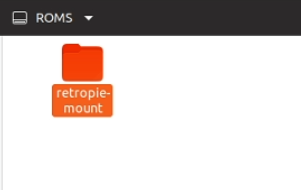
Expulsaré el pendrive de mi ordenador y lo conectaré en uno de los puertos USB de la Raspberry Pi con la placa apagada. Encenderé ahora la Raspberry Pi y esperaré a que arranque RetroPie. En el momento que se inicie el sistema se creará una jerarquía de directorios dentro del pendrive similar a esta:

Si vuestro pendrive tiene un indicador led veréis que este parpadea mientras dure el proceso de escritura. Cuando deje de parpadear significa que la escritura ha terminado.
Ahora apagaré la Raspberry Pi (de forma segura por supuesto) y desconectaré el pendrive para conectarlo en mi ordenador.
Como podéis ver, se han creado varios directorios dentro de la carpeta retropie-mount:
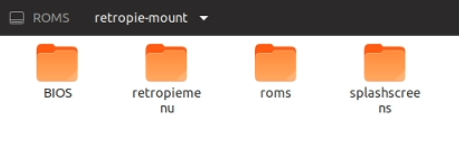
De todas las carpetas la que me interesa es roms. Dentro de este directorio se ha creado una carpeta por cada videoconsola que es capaz de emular RetroPie:

Lo que haré será cargar cada ROM en su carpeta correspondiente.
Cargar las ROMs
Ha llegado el momento de descargar las ROMs, pero ¡OJO! No podéis descargar las ROMs de cualquier sitio, podéis estar cometiendo una ilegalidad. No seré yo quien os proporcione webs de descarga ilegal. Os comparto PDRoms que es legal y gratuita. Podéis encontrar más haciendo un pequeño ejercicio de búsqueda en st. Google, pero bajo vuestra propia responsabilidad.
Yo voy a cargar el Pong 198x que es un juego de la NES. Ya tengo la ROM preparada (la descargué desde aquí):

Voy a cargar la ROM en el pendrive que preparé antes, por lo tanto, buscaré entre todos los directorios que hay dentro de la carpeta ROMS el correspondiente a la NES:

Una vez localizado simplemente pegaré la ROM dentro. Sencillo ¿Verdad?
El siguiente paso es comprobar que RetroPie es capaz de emular el juego, así que expulsaré el pendrive de forma segura de mi ordenador y lo conectaré a un puerto USB libre de la Raspberry Pi.
Ahora arrancaré la Raspberry Pi y esperaré a que arranque RetroPie. Si todo ha ido bien en la pantalla principal tiene que aparecer el emulador de la NES:

Lo seleccionaré con el botón A del mando y en el listado de juegos tendrá que aparecer el Pong:

Y con ese proceso tan sencillo podréis cargar todas las ROMs que queráis y usar todos los pendrives que necesitéis.
¡Ya está todo listo! Solo queda el último paso de todos: ¡A jugar!
Resultado final
Aquí podéis ver el resultado final y a mi hacer el ridículo XD (es que soy muy mala jugando) en el canal de YouTube de Eye puntocom:
[youtube https://www.youtube.com/watch?v=oX7yd1fxHfM&w=560&h=315]
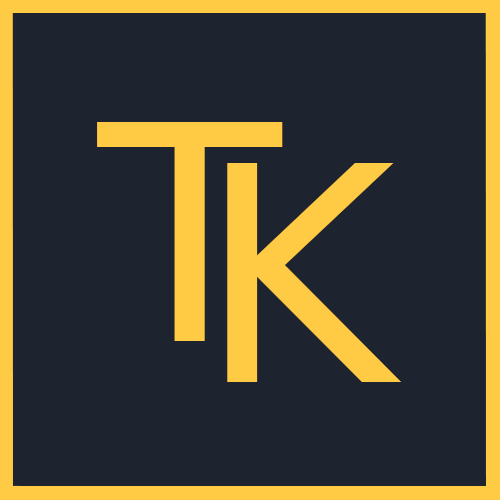

Deja una respuesta
Lo siento, debes estar conectado para publicar un comentario.